Snadné způsoby přenosu kontaktů z iPhone do iPhone
 Přidal Boey Wong / 17. dubna 2023 09:00
Přidal Boey Wong / 17. dubna 2023 09:00 Moje sestra mi k narozeninám darovala nový iPhone. Kvůli tomu od včerejška přenáším soubory přes počítač a USB kabel. Touto metodou však není možné přenést mé kontakty. Může někdo navrhnout účinný postup, jak přenést kontakty z iPhone do iPhone?
Přenos kontaktů je náročnější než přenos mediálních souborů, jako jsou obrázky, videa a zvuk. To proto, že na rozdíl od nich mnoho přenosových nástrojů a metod nepodporuje kontakty. Ale nebojte se; vždy existuje způsob, jak dosáhnout téměř čehokoli, co chcete. V této souvislosti jsme shromáždili nejproduktivnější techniky pro přenos vašich kontaktů z jednoho iPhone do druhého. Můžete očekávat vynikající výsledek bez ohledu na to, zda je pro vás pohodlnější kopírovat pomocí počítačového programu nebo služby. Po ruce vám budou také podrobné pokyny, které vám pomohou s procesem převodu. To znamená, prosím, přejděte k následujícím dílům.
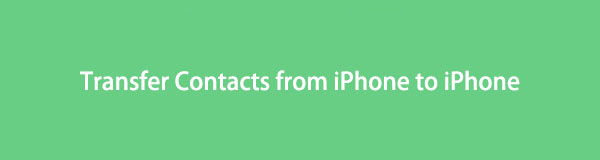

Seznam příruček
Část 1. Přenos kontaktů z iPhone do iPhone pomocí FoneTrans pro iOS
FoneTrans pro iOS je jedním z předních nástrojů, pokud jde o přenos dat iOS. Díky nejpřímějším krokům přenosu dokáže přesunout téměř všechny typy dat mezi zařízeními během několika minut. A téměř u všech typů dat to znamená, že zahrnuje přenos kontaktů z iPhone na jiný iPhone. Kromě toho je FoneTrans pro iOS kompatibilní také s počítači Mac a Windows kromě iPhone, iPad a iPod Touch. Pokud tedy máte data k přenosu mezi mobilním zařízením a počítačem, můžete tak učinit po přesunutí kontaktů. Podporovány jsou obrázky, hudební soubory, videa, zprávy, dokumenty a další.
S FoneTrans pro iOS, budete mít svobodu přenášet data z iPhone do počítače. Můžete nejen přenášet iPhone textové zprávy do počítače, ale také fotografie, videa a kontakty lze snadno přesunout do PC.
- Přenášejte snadno fotografie, videa, kontakty, WhatsApp a další data.
- Náhled dat před přenosem.
- K dispozici jsou iPhone, iPad a iPod touch.
Při přenosu kontaktů z iPhone do iPhone bez iCloudu pomocí FoneTrans pro iOS postupujte podle níže uvedených bezproblémových pokynů:
Krok 1Podívejte se na webovou stránku FoneTrans pro iOS. Soubor programu získáte kliknutím Stažení zdarma v levé části stránky. Instalace bude následovat, jakmile se zobrazí okno programu. Můžete si vybrat jazyk, který vám vyhovuje pro instalaci. Poté jej rychle zpracujte, aby se na vašem počítači spustil přenosový program.
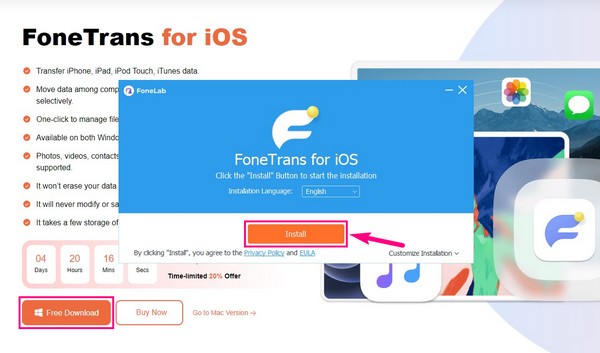
Krok 2Připojte oba své iPhony pomocí USB kabelu k počítači. Poté nezapomeňte klepnout na Důvěra, když se na obrazovkách vašich zařízení objeví otázka. Aktivujte také požadované možnosti, aby program mohl číst a přistupovat k vašim iPhonům. Po úspěšném připojení klikněte na rozevírací seznam v horní části a vyberte iPhone odesílatele.
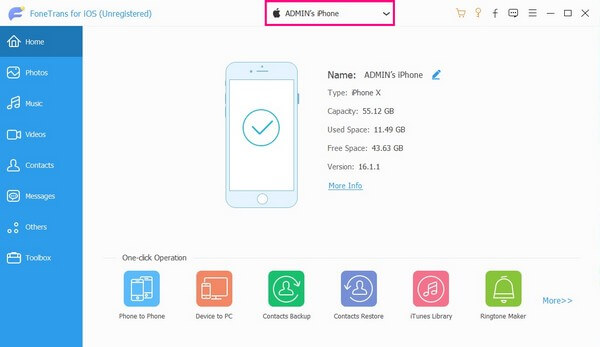
Krok 3Vybrat Kontakty v levém seznamu rozhraní programu. Kontakty na vašem iPhone odesílatele se pak zobrazí v pravé části. Odtud můžete začít vybírat kontakty, které chcete přenést. Zaškrtněte políčko vedle každého nebo klikněte na Zkontrolovat vše možnost výše pro výběr všech vašich kontaktů.
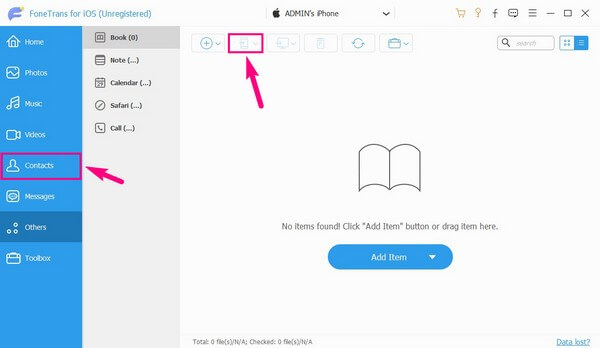
Krok 4Poté vyberte tlačítko s a Telefon ikonu ze seznamu ovládacích prvků v horní oblasti. Odhalí zařízení, která jste připojili k počítači, včetně vašich iPhonů. Tentokrát vyberte přijímající iPhone a přeneste do něj kontakty, které jste vybrali. Krátce počkejte, dokud proces přenosu neskončí. Poté si můžete své kontakty užívat na obou svých iPhonech.
S FoneTrans pro iOS, budete mít svobodu přenášet data z iPhone do počítače. Můžete nejen přenášet iPhone textové zprávy do počítače, ale také fotografie, videa a kontakty lze snadno přesunout do PC.
- Přenášejte snadno fotografie, videa, kontakty, WhatsApp a další data.
- Náhled dat před přenosem.
- K dispozici jsou iPhone, iPad a iPod touch.
Část 2. Přenos kontaktů z iPhone do iPhone přes iCloud
Pokud přenášíte své staré kontakty z iPhone do nového zařízení, iCloud je efektivní metoda, kterou můžete v tomto případě použít. Tato cloudová služba vytvořená společností Apple slouží nejen k ukládání, ale také k synchronizaci nebo přenosu dat. Díky funkci zálohování můžete během úvodního nastavení uložit své kontakty do nového iPhone.
Postupujte podle jednoduchých kroků níže, abyste získali znalosti o tom, jak přenášet kontakty z iPhone do iPhone bez iTunes přes iCloud:
Krok 1Přihlaste svůj starý iPhone k účtu iCloud a připojte jej k internetu. Na Nastavení, klepněte na svůj profil v horní části obrazovky. Poté klepněte na iCloud tab. Jakmile vstoupíte do iCloud, uvidíte data, která můžete přenést nebo zálohovat.
Krok 2Najít Kontakty a přepněte jeho posuvník doprava. Pokud chcete přenést další data, můžete také klepnout na jejich posuvníky. Poté vyberte Zálohování možnost, povolte na obrazovce iCloud Backup a klepněte na Zálohujte nyní.
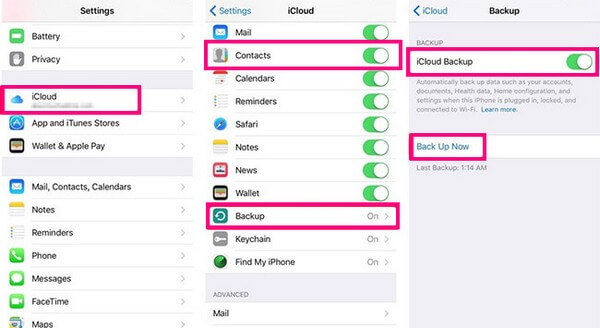
Krok 3Předchozí kroky můžete zopakovat na svém novém zařízení, aby se vaše kontakty synchronizovaly automaticky. Případně to můžete provést ručně při nastavování nového iPhone při spuštění. Když dosáhnete Aplikace a data obrazovku, vyberte Obnovení z iCloud Backup volba. Dále dokončete nastavení a poté najděte své staré kontakty iPhone na svém novém.

Pokud však použijete tuto metodu k přenosu dat z jiného zařízení, mějte na paměti, že lze uložit pouze 5 GB volného úložiště. Pokud jste ochotni zaplatit, můžete využít více úložného prostoru, ale můžete zkusit i jiné způsoby.
S FoneTrans pro iOS, budete mít svobodu přenášet data z iPhone do počítače. Můžete nejen přenášet iPhone textové zprávy do počítače, ale také fotografie, videa a kontakty lze snadno přesunout do PC.
- Přenášejte snadno fotografie, videa, kontakty, WhatsApp a další data.
- Náhled dat před přenosem.
- K dispozici jsou iPhone, iPad a iPod touch.
Část 3. Přenos kontaktů z iPhone do iPhone pomocí iTunes
iTunes je další způsob, jak přenést kontakty z jednoho iPhone do druhého.
Dodržujte bezbolestné pokyny níže, abyste pochopili, jak na to přenos kontaktů z iPhone do iPhone bez iCloud pomocí iTunes:
Přenos kontaktů pomocí iTunes:
Krok 1Spusťte iTunes na počítači Mac nebo Windows a ujistěte se, že používáte jeho nejnovější verzi. Připojte svůj starý nebo odesílatelský iPhone pomocí USB kabelu k počítači. Poté klikněte na iPhone ikonu v levém horním rozhraní programu.
Krok 2Dále přejděte na Shrnutí sekce. Označte tento počítač pod Zálohy ve spodní části obrazovky. Poté klikněte na Zálohujte nyní možnost vpravo zálohovat svůj starý iPhone do počítače.
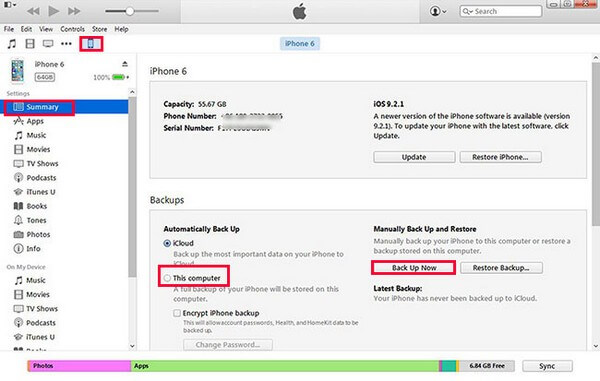
Krok 3Až budete hotovi, odpojte ten starý a připojte svůj nový iPhone tentokrát kabelem USB. Prohlédněte si svůj nový iPhone v iTunes a přejděte na Shrnutí znovu. Tentokrát si vyberte Obnovit Zálohu volba. Pamatujte však, že tím smažete všechna data na vašem novém zařízení. Můžete si tedy vybrat Informace > Kontakty místo toho je přímo synchronizujte s novým zařízením. Poté po procesu uvidíte své kontakty na svém novém iPhone.
iTunes je nyní k dispozici pouze pro Windows a starší verze macOS. Pokud máte novější verzi macOS, můžete jako alternativu použít Finder. Nebo mnohem jednodušší, pokud zvolíte předchozí metody v tomto článku.
S FoneTrans pro iOS, budete mít svobodu přenášet data z iPhone do počítače. Můžete nejen přenášet iPhone textové zprávy do počítače, ale také fotografie, videa a kontakty lze snadno přesunout do PC.
- Přenášejte snadno fotografie, videa, kontakty, WhatsApp a další data.
- Náhled dat před přenosem.
- K dispozici jsou iPhone, iPad a iPod touch.
Část 4. Nejčastější dotazy o přenosu kontaktů z iPhone do iPhone
1. Mohu AirDrop všechny své kontakty najednou?
Ne, nemůžeš. AirDrop umožňuje pouze přenos kontaktů jeden po druhém, takže nemůžete odeslat více kontaktů, a tím spíše, všechny kontakty najednou. Pokud chcete, vyzkoušejte metody v článku výše, konkrétně FoneTrans pro iOS. Tento nástroj vám umožňuje přenést jeden, více nebo všechny kontakty na vašem iPhone do jiného iPhone. Jako bonus můžete spolu s ním přenášet i své zprávy a další data.
2. Jak přenést kontakty z Androidu do iPhone přes Bluetooth?
Kontakty z Androidu bohužel nemůžete přenést do iPhonu pomocí Bluetooth. Bluetooth iPhone je exkluzivní pro přenos pouze mezi zařízeními iOS. Ale žádný strach, stále můžete nainstalovat nástroj třetí strany, jako je FoneLab HyperTrans. Tento nástroj dokáže přenášet soubory mezi Androidem, iOS a Windows; ergo nebudete mít problém s kompatibilitou.
Přenos kontaktů a dalších dat je nezbytný při nákupu nového iPhone. Naštěstí jsou k dispozici nástroje a metody, jako jsou ty uvedené výše, které vám pomohou získat data, která potřebujete k příjemnějšímu používání vašeho nového zařízení.
S FoneTrans pro iOS, budete mít svobodu přenášet data z iPhone do počítače. Můžete nejen přenášet iPhone textové zprávy do počítače, ale také fotografie, videa a kontakty lze snadno přesunout do PC.
- Přenášejte snadno fotografie, videa, kontakty, WhatsApp a další data.
- Náhled dat před přenosem.
- K dispozici jsou iPhone, iPad a iPod touch.
